Hostwinds دروس
نتائج البحث عن:
جدول المحتويات
إضافة مجال إلى لوحة التحكم (بليسك)
العلامات: Plesk
داخل Plesk، سيكون لديك خيار إضافة مجالات متعددة إلى حسابك للاستضافة، بالإضافة إلى العديد من الميزات الأخرى المضمنة مع Plesk. ومع ذلك، على عكس بعض لوحات التحكم الأخرى، مع Plesk تقييدك على عدد المجالات التي يمكنك إضافتها، اعتمادا على رخصة بليسك عندك. سيكلف هذا الدليل كيف يمكنك إضافة مجالات إلى Plesk الخاص بك أثناء تسجيل الدخول إلى لوحة التحكم Plesk الخاصة بك.
المتطلبات الأساسية:
- Hostwinds Cloud VPS أو خادم مخصص
- رخصة Plesk نشطة
- وصول المسؤول أو الجذر إلى حسابك
أين تضيف المجالات في Plesk
الخطوة 1: قم بتسجيل الدخول إلى لوحة تحكم Plesk.
الخطوة 2: بعد تسجيل الدخول ، إذا لم تتم إضافة أي نطاقات بالفعل ، فسيكون هناك زر أكبر لـ أضف المجال في المركز الذي يمكنك النقر فوقه لإضافة مجال جديد إلى الخادم.
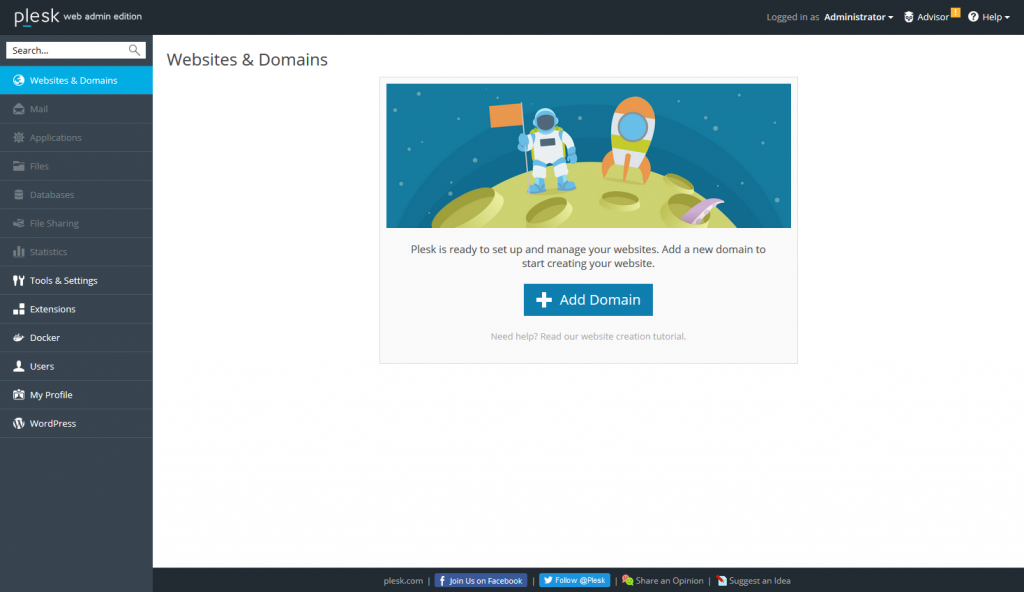
الخطوه 3: إذا كان لديك بالفعل مجال أو مجالات مضافة ، فسيكون هناك خيار في أعلى صفحة مواقع الويب والمجالات المسمى أضف المجال يمكنك النقر فوق.
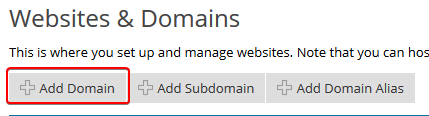
إضافة مجال
الخطوة 1: بعد المتابعة أعلاه، سترى قائمة من الخيارات المتاحة لك لإدخال المجال الجديد الذي تضيفه.
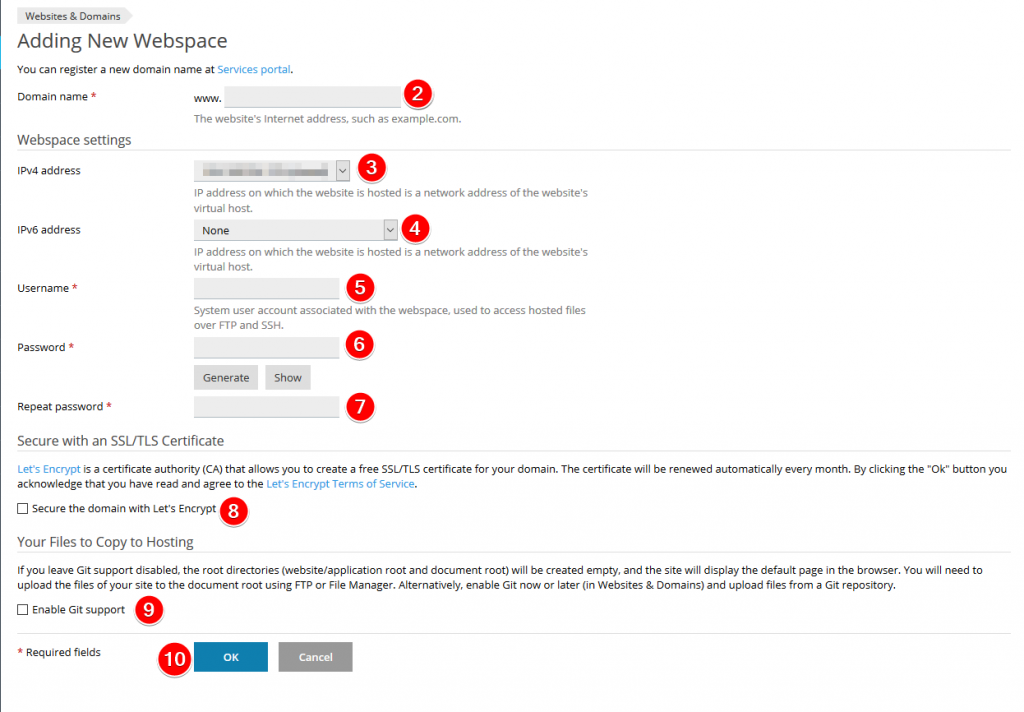
الخطوة 2: أدخل اسم المجال الذي تريد إضافته إلى حساب Plesk.
الخطوه 3: إذا كان هناك عنوان IP محدد تريد أن يستخدمه المجال ، فيمكنك تعيينه هنا. وإلا ، فسيتم تعيينه افتراضيًا على عنوان IP المشترك (يُستخدم في مجالات متعددة على الخادم)
الخطوة 4: هنا، ستتمكن من تحديد عنوان IPv6 للمجال. هذا غير مدعوم في كل مكان ولا يستخدم دائما مع مواقع الويب؛ ومع ذلك، يمكن أن زيادة إمكانية الوصول.
الخطوة الخامسة: يمكنك ضبط اسم المستخدم الذي يمكنه الوصول إلى ملفات المجال عبر SSH و FTP.
الخطوة 6: اكتب كلمة المرور التي ترغب في استخدامها للمجال / المستخدم الجديد أو انقر فوق انشاء زر لتوليد كلمة مرور جديدة عشوائيا.
الخطوة 7: أعد كتابة كلمة المرور التي أدخلتها. في حالة استخدام الزر "إنشاء" ، سيتم ملء هذا الحقل تلقائيًا. يمكنك استخدام ال تبين زر لعرض كلمة المرور التي تم إنشاؤها.
الخطوة 8: إذا كنت ترغب في الحصول على المجال للحصول على شهادات SSL المجانية من خلال الرجاء تشفير تلقائيا، يمكنك التحقق من هذا المربع.
الخطوة 9: سيسمح لك تمكين GIT بنسخ ملفات موقعك من مستودع GIT بدلا من التحميل عبر Plesk أو FTP.
الخطوة 10: بمجرد الانتهاء من ملء المعلومات، انقر فوق الزر "موافق" للمتابعة بإنشاء المجال.
كتب بواسطة Hostwinds Team / يوليو 29, 2019
